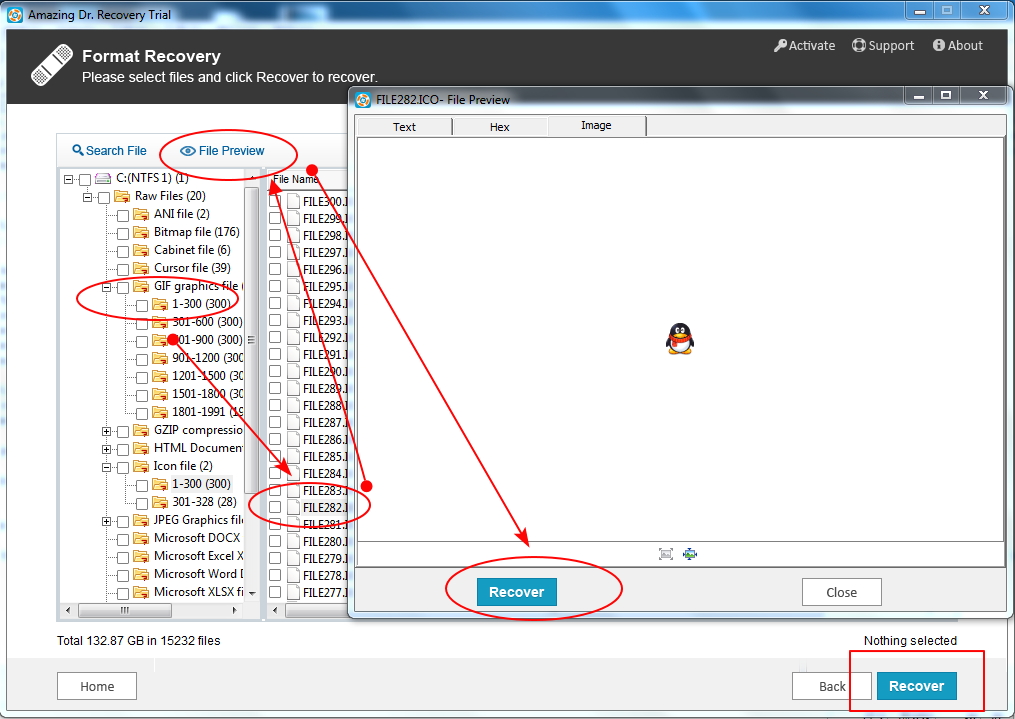Przywracanie systemu jest funkcją systemu Windows, który pozwala użytkownikom na przywracanie danych komputera, takie jak pliki systemowe, programy zainstalowane, itp. Podczas zapisywania plików na C bez kopii zapasowych, a po system restore, dysk zostanie sformatowany. System operacyjny Windows powoduje wymazanie wszystkich informacji zapisanych na dysku C, po przywróceniu systemu. Może przypadkowo wybrać wszystkie dyski do sformatowania. Jeśli nie ma kopia zapasowa, jest nadal możliwe uzyskać utracone pliki z powrotem. Usunięte pliki są nadal istnieje. Przed odzyskiwanie plików, upewnij się, nie po to dodać nowe dane na dysku twardym do odzyskania. Ponieważ usunięte dane mogą zostać zastąpione przez nowe. W takim przypadku program innej firmy o nazwie Dr Recovery może pomóc odzyskać utracone lub usunięte pliki po Przywracanie systemu.
Niniejszy przewodnik przedstawia dwa sposoby odzyskania plików po Przywracanie systemu.
Metoda 1: Przywrócić pliki, po Przywracanie systemu z kopii zapasowej.
W ten sposób można użyć, jeśli masz kopię zapasową plików przed przywróceniem systemu.
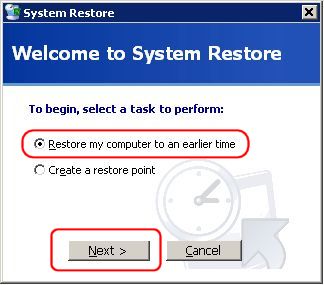
Krok 1: Włóż dysk kopii zapasowej.
Krok 2: Otwórz Start menu i kliknij na "Panel sterowania".
Krok 3: Wybierz opcję "System i konserwacja".
Krok 4: Kliknij "Przywróć pliki z kopii zapasowej" pod "Centrum przywracania i kopii zapasowej." Kliknij przycisk "Przywróć pliki."
Krok 5: Wybierz, czy chcesz przywrócić pliki z ostatniej kopii lub starszej kopii i kliknij przycisk "Dalej."
Krok 6: Wybierz, czy chcesz przywrócić pliki wszystkich użytkowników lub tylko pliki i kliknij przycisk "Dalej."
Krok 7: Przeglądaj lub wyszukiwania, aby przywrócić określone pliki lub wybierz opcję, aby przywrócić wszystkie pliki.
Metoda 2: Pobieranie plików po Przywracanie systemu bez kopii zapasowej.
Musimy zainstalować i uruchomić niesamowite Dr odzyskiwania, by odzyskać pliki, jeśli zapomniałeś kopia zapasowa plików przed przywróceniem systemu.
Krok 1. Wybierz tryb "Format Recovery"
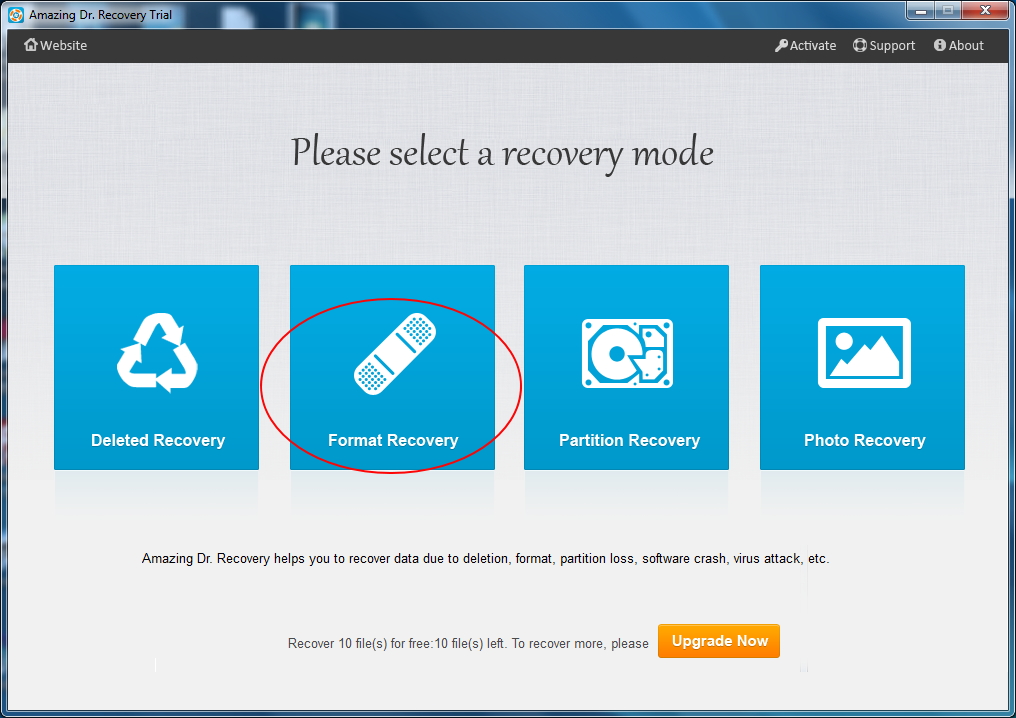
Po tym wybierz partycję odzyskiwania i naciśnij przycisk Dalej, aby kontynuować.
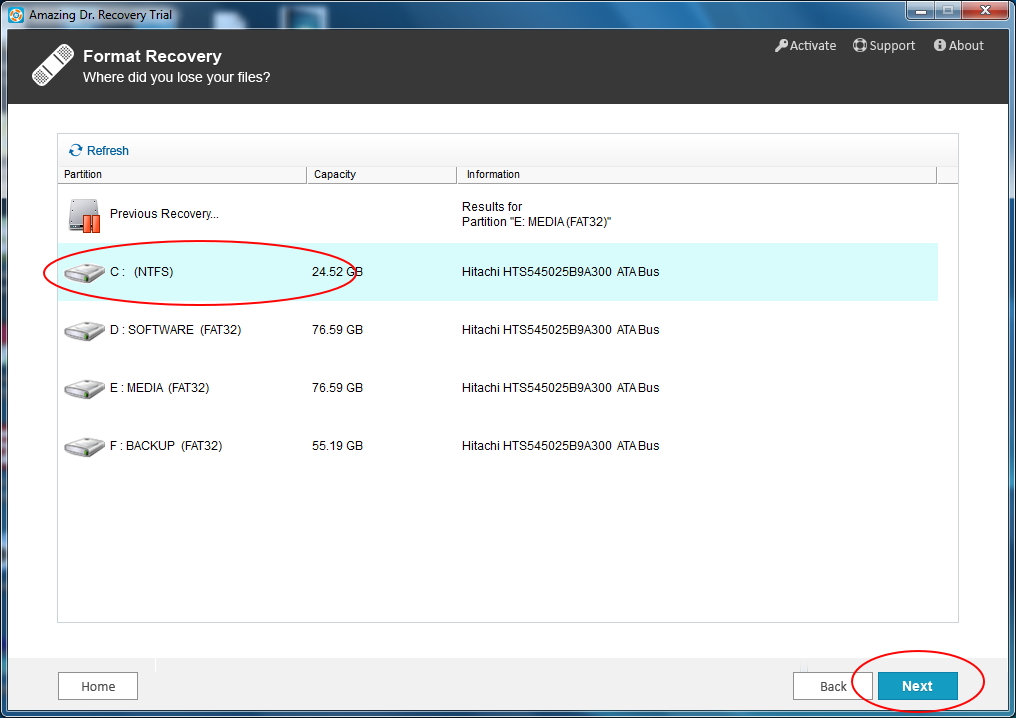
To zajmie kilka minut, aby zakończyć skanowanie danych.
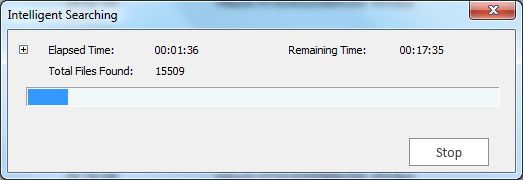
Krok 2. Podgląd plików i odzyskać
Po zakończeniu skanowania program wyświetla listę plików, możliwość podglądu plików spod każdej kategorii i zaznacz elementy do odzyskania. Po to kliknij "Odzyskaj" przycisk odzyskać utracone dane.